6 maneiras fáceis de ligar ou desligar a lanterna no iPhone ou iPad
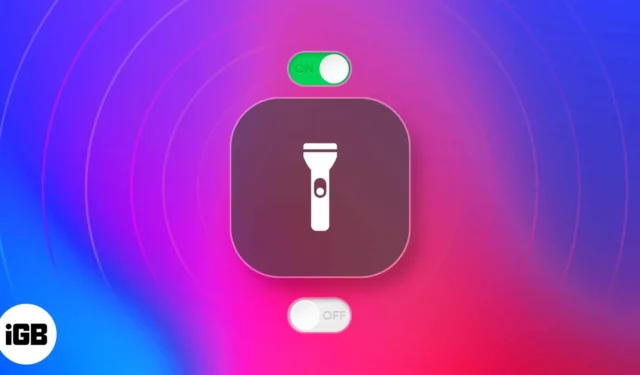
Ocasionalmente, podemos encontrar-nos em ambientes mal iluminados ou completamente escuros que requerem iluminação imediata. Dado que a maioria das pessoas carrega constantemente seus iPhones, é bastante natural utilizar a lanterna do aparelho como principal fonte de iluminação, orientando assim seu caminho em tais cenários.
Se você for como eu, provavelmente já tentou ativar a tela do telefone para uma rápida correção da luz, apenas para ficar no escuro mais cedo do que gostaria. Não se preocupe; Eu te dou cobertura! Aqui estão algumas maneiras rápidas de ligar a lanterna do iPhone e fornecer a luz que você precisa rapidamente.
- Ligue ou desligue a lanterna na tela de bloqueio
- Ligue a lanterna através do Centro de Controle
- Invoque o Siri para ligar ou desligar a lanterna
- Use aplicativo de terceiros
- Personalizar toque traseiro
- Crie um atalho
Modelos de iPhone e iPad com lanterna
Antes de prosseguirmos, primeiro você precisa se certificar de que seu dispositivo possui uma lanterna. A Apple já colocou uma lanterna LED totalmente funcional em modelos de iPhone mais antigos, mas foi somente no iOS 7 que ela adicionou controles de lanterna integrados ao sistema. No momento em que escrevo, todos os modelos de iPhone existentes no mercado possuem lanterna.
Enquanto isso, nem todos os iPads possuem lanternas. Aqui estão os modelos de iPad que possuem lanterna:
- iPad Pro (todos os modelos)
- iPad Air (4ª geração e posterior)
- iPad mini (6ª geração)
1. Ligue ou desligue a lanterna na tela de bloqueio
A maneira mais simples de ligar a lanterna do seu iPhone é através da tela de bloqueio; no entanto, isso está disponível apenas para modelos de iPhone mais recentes (iPhone X e mais recentes). Para fazer isso:
- Ative a tela de bloqueio do seu iPhone .
- Pressione e segure o botão Lanterna .
Uma vez ativado, o ícone terá um círculo branco ao seu redor.
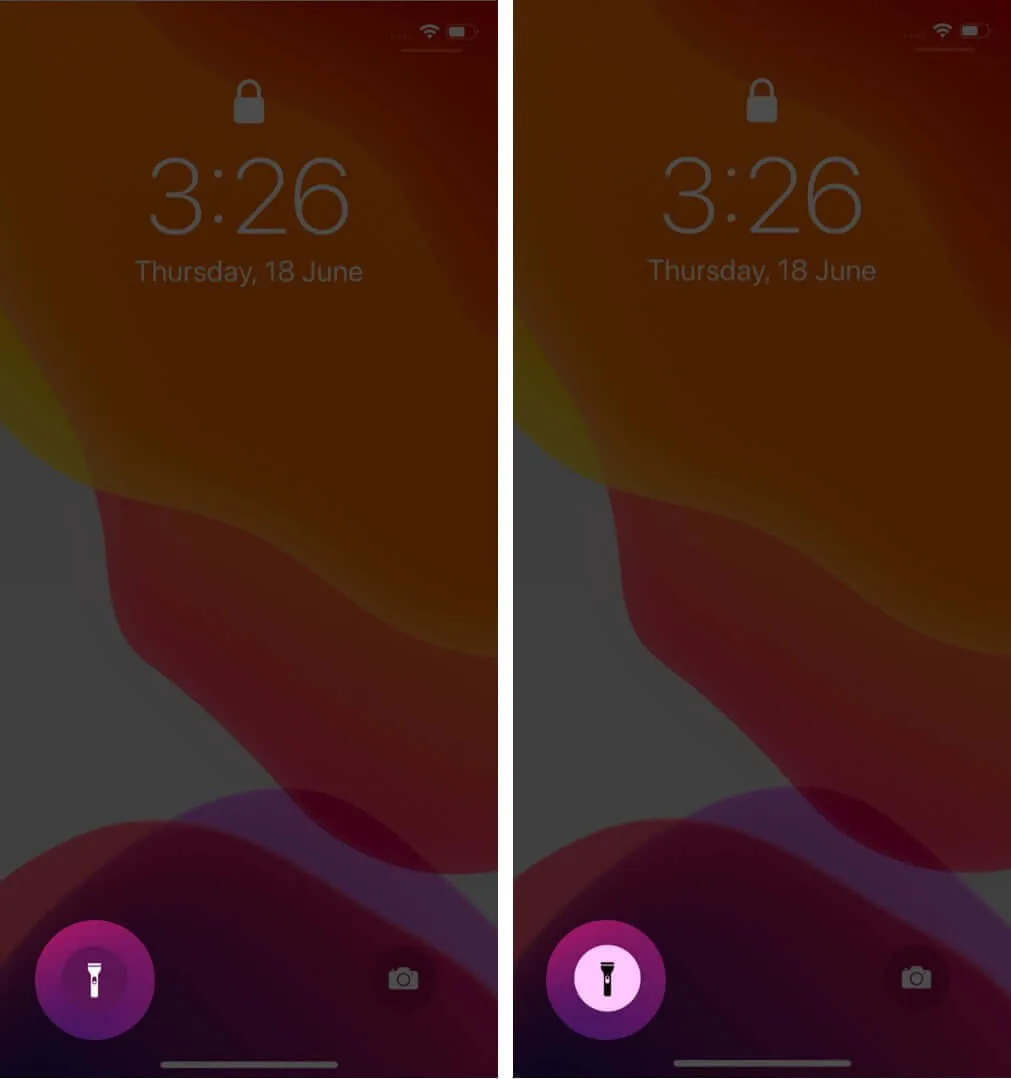
- Para desligar a lanterna do seu iPhone, pressione e segure novamente.
2. Ligue a lanterna através do Centro de Controle
Outra maneira rápida de ligar a lanterna no iPhone ou iPad é através do Centro de Controle. Como você o acessará depende do modelo que você possui.
- Para iPhones e iPad Pro com Face ID:
- Deslize para baixo no canto superior direito da tela.
- Procure o ícone da lanterna e toque nele.
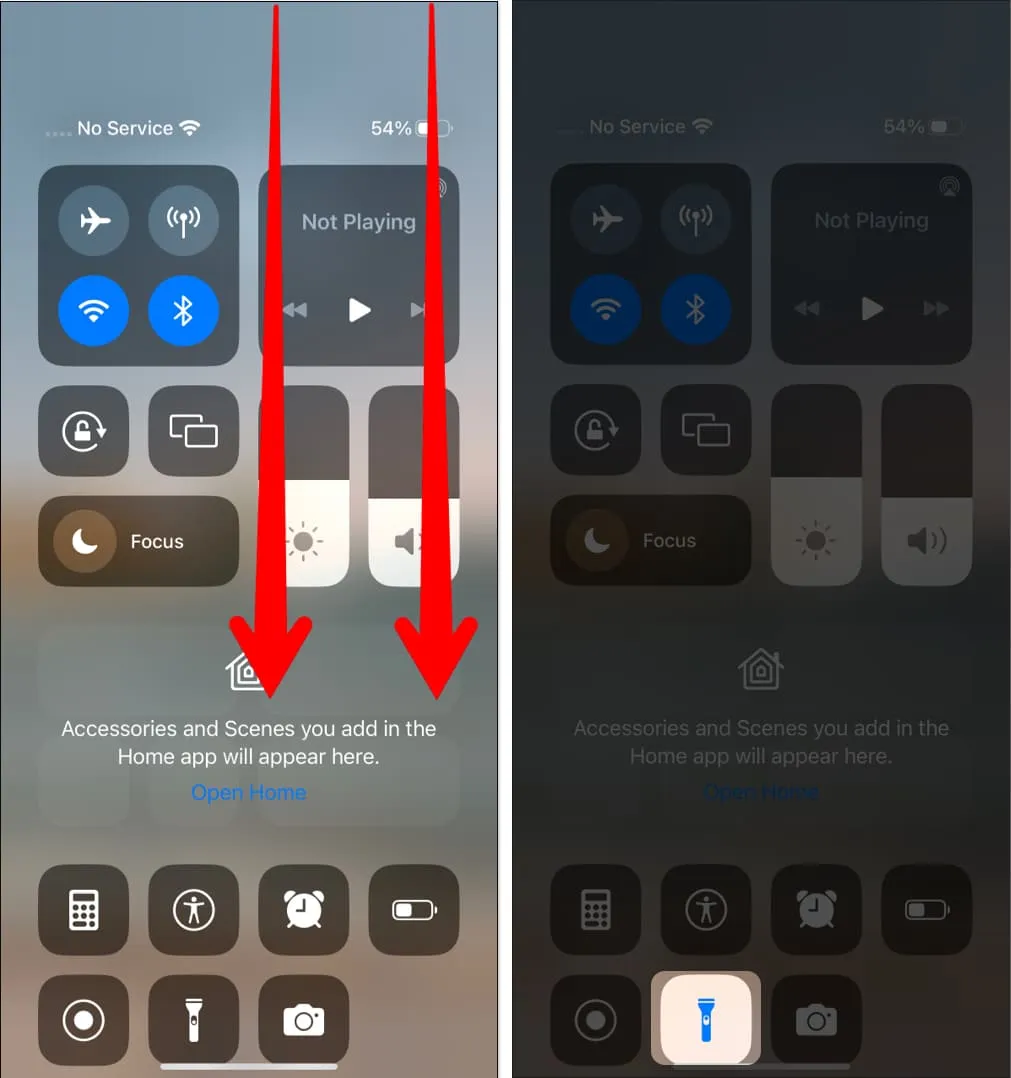
- Para desligar a lanterna, basta tocar novamente no ícone da lanterna .
- Para iPhones com botão Home
- Se você tiver um modelo de iPhone ou iPad com botão Home, acesse o Centro de Controle deslizando para cima na tela inicial ou na tela de bloqueio.
- Toque no ícone da lanterna para ligá-la no seu iPad ou iPhone.
- Desligue o mesmo tocando novamente no ícone da lanterna .
Se não conseguir ver o ícone, você precisará personalizar seu Centro de Controle para adicionar este atalho ao seu Centro de Controle.
Você também deve conseguir acessar o Centro de Controle mesmo na tela de bloqueio. Se isso não for possível, faça o seguinte:
- Vá para Configurações .
- Toque em ID facial e senha .
- Digite sua senha .
- Role para baixo até Acessar quando bloqueado e alterne Centro de controle .
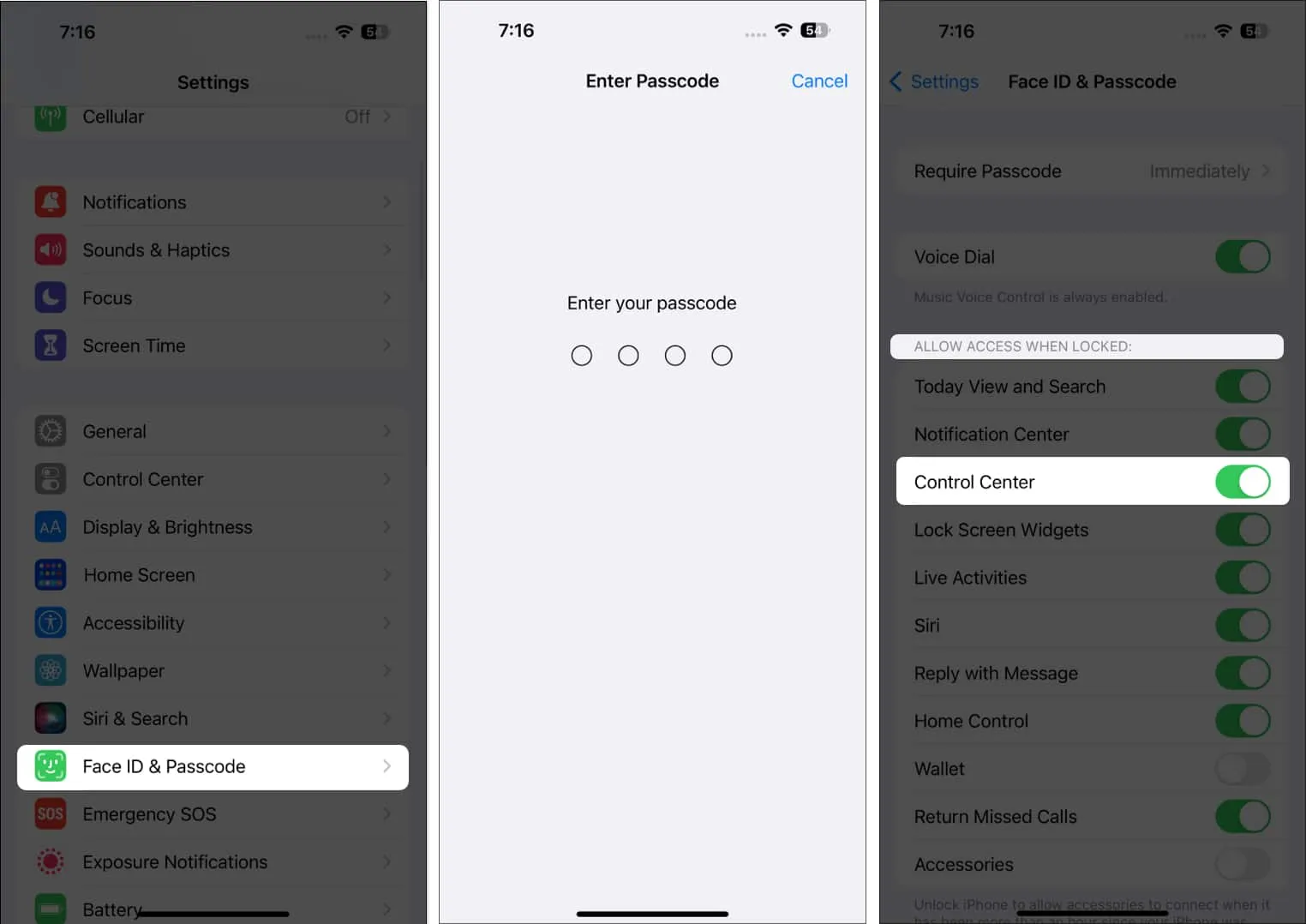
3. Invoque o Siri para ligar ou desligar a lanterna
Embora exija um pouco mais de esforço, ligar a lanterna com o Siri também é conveniente. Isso é especialmente útil se o seu iPhone ou iPad estiver escuro, dificultando a localização do seu dispositivo. Aqui estão algumas coisas que você pode dizer:
- “Ei, Siri, ligue/desligue a lanterna.”
- “Ei, Siri, ligue/desligue a lanterna.”
- “Ei, Siri, habilite/desabilite a lanterna.”
4. Use aplicativo de terceiros
Um aplicativo de terceiros pode ser uma opção conveniente para modelos sem ícones de lanterna nas telas de bloqueio. Alguns até oferecem a opção de transformar o flash em luzes estroboscópicas e usar a tela para uma iluminação mais suave. Isso é semelhante ao recurso do iPhone que permite flash para a câmera frontal .
5. Personalize o toque traseiro
Se você espera usar a lanterna com mais frequência ou apenas deseja uma maneira mais rápida de ativá-la, você pode atribuir o atalho Voltar toque. Para fazer isso:
- Vá para Configurações → Acessibilidade .
- Toque em Toque .
- Role para baixo e toque em Voltar Toque em .
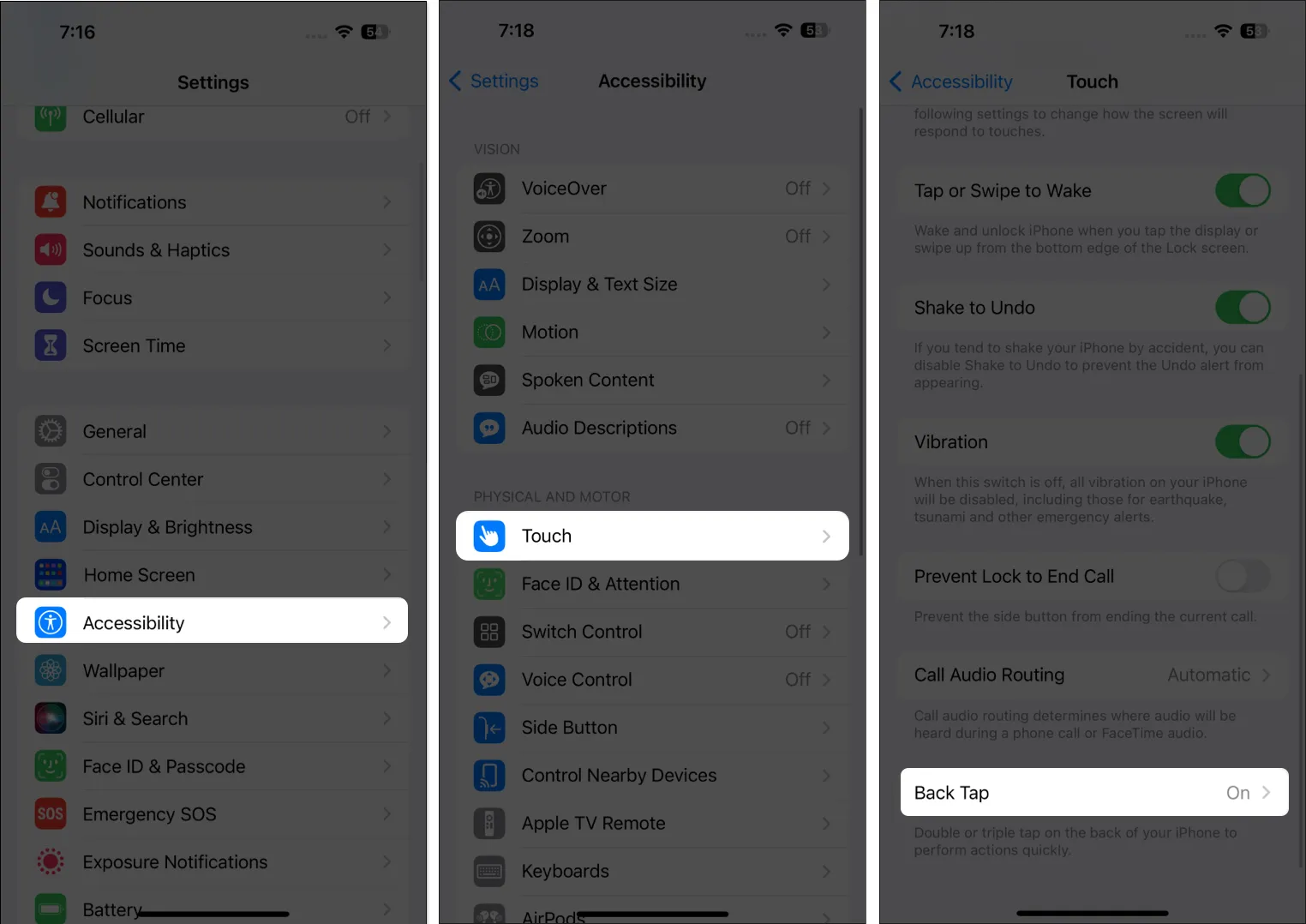
- Selecione Toque duplo ou toque triplo → Selecione Lanterna .
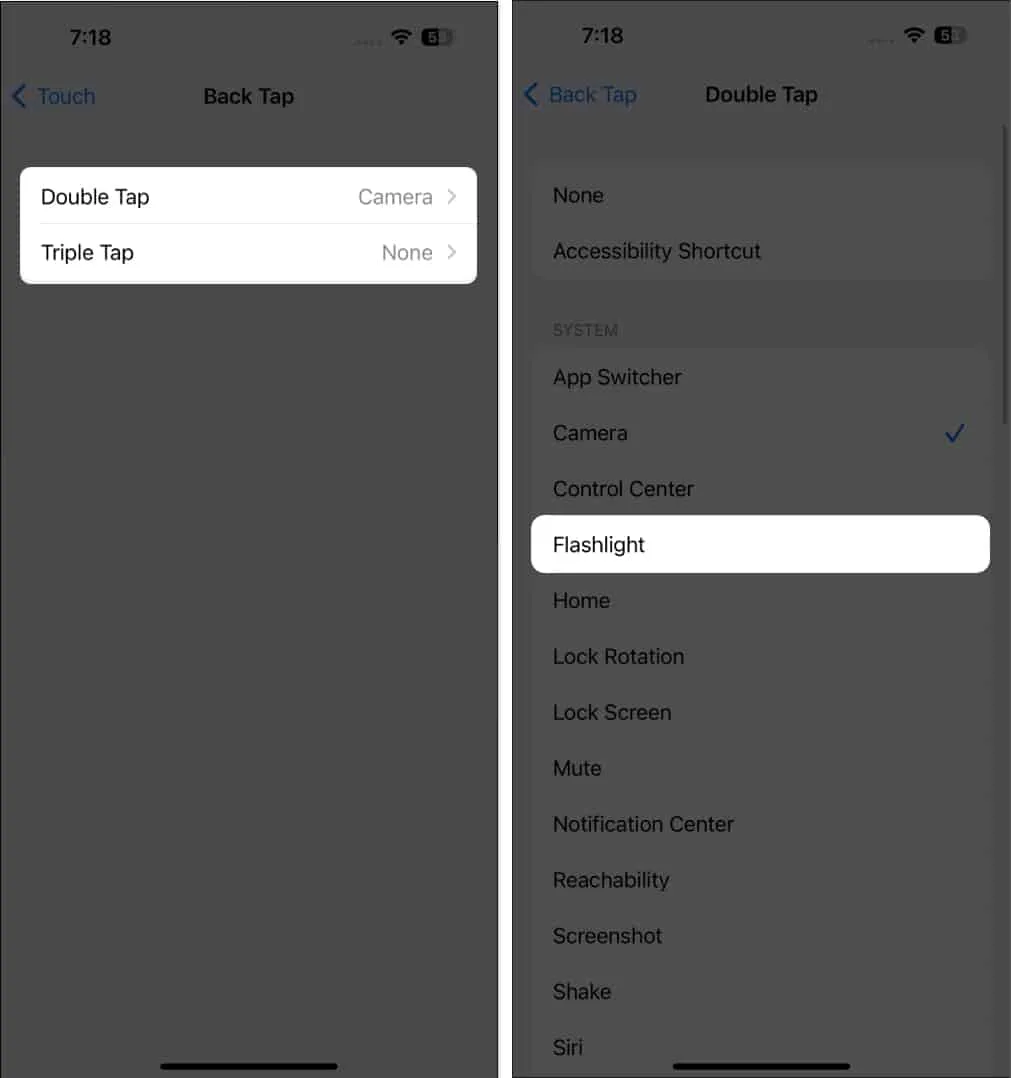
6. Crie um atalho
Também é possível criar um atalho dedicado apenas para ativar a lanterna. Para configurar um atalho:
- Abra Atalhos .
- Toque no ícone Adicionar (+) para criar um novo.
- Toque em Adicionar ação → Tipo e selecione Definir lanterna . O padrão é criar uma ação que liga a lanterna.
- Selecione Concluído .
Você também pode criar um atalho para desligá-lo. Basta fazer o mesmo processo de criação de um novo atalho e tocar em Ativado para alterá-lo para Desativado . Toque em Concluído .
Modifique o nível de brilho da sua lanterna
Poucas pessoas sabem que você pode ajustar a intensidade do brilho da sua lanterna. Isso não é possível quando você o ativa na tela de bloqueio e só é possível quando você acessa o recurso através do Centro de Controle.
- Acesse a Central de Controle e segure o ícone da lanterna .
Isso o levará a uma tela com um medidor. - Deslize suavemente para cima e para baixo ou toque em um quadrado .
Empacotando…
Acessar rapidamente a lanterna do seu iPhone ou iPad pode ser necessário em determinadas situações. Felizmente, a Apple criou formas para você ligar a lanterna do seu aparelho em poucos segundos. Qual deles você usa? Compartilhe abaixo!



Deixe um comentário